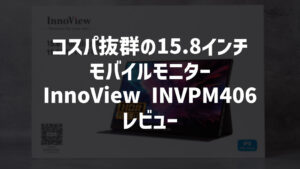僕はいままで高級キーボードというものに興味はなく、極端に言うと「使えりゃいいでしょ」と考えていました。
「キーボードとしての役割を果たしてくれればそれでいいし、キーボードにそれ以上の何を求めるの?」
という感じ。
そう、PFU社の「Happy Hacking Keyboard Professional BT」を使うまでは。
高級キーボード「HHKB Professional BT」
高級キーボードメーカーでまっさきに思い浮かぶのは、多くのユーザーに支持されているキーボード「REALFORCE」を展開する東プレ。
といっても今までキーボードにこだわることがなかったので、名前を知っている程度。もちろんHHKBを作るメーカーPFU社も初めて知るレベルでした。
調べてみると、PFUはイメージスキャナで有名な「ScanSnap」を製造するメーカーとのこと。ScanSnapはFUJITSUブランドで売られていますが、製造・販売も含めてPFU社が携わっているようです。
今回紹介したいHHKB Professional BTは、「HHKB Professional」をワイヤレス化したモデルになります。
HHKB Professional BTの仕様とラインナップ

日本語配列/墨

英語配列/白
| モデル | 日本語配列モデル | 英語配列 |
|---|---|---|
| 刻印モデル | PD-KB620W(白) PD-KB620B(墨) | PD-KB600W(白) PD-KB600B(墨) |
| 無刻印モデル | なし | PD-KB600WN(白) PD-KB600BN(墨) |
| キー仕様 | 静電容量無接点方式、押下圧45g、4.0mmストローク、 ステップスカルプチャ、キーピッチ19.05mm |
|
| キー数 | IS配列69キー | US配列60キー |
| インターフェース | Bluetooth Ver3.0 Class2 | |
| サイズ | 294(W) × 120(D) × 40(H) キートップ上面まで | |
| 重量 | 530g(電池含まず) | |
| 電源 | 単三電池(2個)、USBポートからの給電 | |
| 動作時間 | アルカリ単三乾電池(2個)使用時の目安:約 3ヶ月 | |
| サポートOS | Windows Vista® SP1以降 Mac OS X v 10.5 以降 iOS 7.1 以降 Android 4.0 以降 |
|
HHKB BTのラインナップは上のとおりです。
今回僕が選択したのは、日本語配列モデルの「墨」色。無刻印モデルがあれば挑戦してみてよかったのですが、無刻印は英語配列のみしかありません。
見ての通り無刻印モデルはいかにも玄人用っぽくてかっこいいのですが、使い慣れた日本語配列版がない上に僕にはハードルが高そうだったのもあり今回は選びませんでした。
ただ日本語配列版でもかな表記は無刻印なので、かっこよさ重視で英語配列を選びたい人でも十分満足できると思います。

Apple Magic Keyboardとの比較
今まで使っていたMacgic Keyboardと比べてもHHKB BTのほうが随分スッキリしている印象です。さらにキートップには黒色で刻印されているため文字が必要以上に目立ちません。これがまたかっこいい。暗がりで使用する時は見えにくくなってしまうデメリットがありますが、個人的にはあまりデメリットには感じていません。ブラインドタッチできる範囲を広げるのみ!
静電容量無接点方式で、軽く滑らかなキータッチ
HHKB BTのスペックについては上の表のとおりですが、特筆すべき点は「静電容量無接点方式」という部分です。
一般的なキーボードは「メンブレン方式」なのですが、この静電容量無接点方式。これで得られる主なメリットは、
- キーを底まで押し込む必要がないため軽いキータッチで反応する
- 無接点なので故障しにくい
この2点。詳しくは後述いたしますが、この軽やかなキータッチは、僕は今まで体験したことがありません。言葉で説明するのは難しいですが、使ってみると「あ、これか」となるはず。打鍵感が秀逸で「スコスコスコ」と打っていて気持ちいいですよ。
ちなみにこの静電容量無接点方式はセブンイレブンに置かれているATMにも使われているらしい。よくよく思い出してみると、確かに似ているな、と思います。

セブンイレブンに設置されているATM
都市型の大型家電量販店であれば、静電容量無接点方式を採用した高級キーボードが置かれていたりしますが、地方であればなかなか試し打ちするのは難しいですよね。あくまでもイメージですが、打鍵感はセブンイレブンのATMがそう遠くない感じだと思います。
HHKB Professional BTを使ってみた
HHKB BTを購入したのは新調したiMacで使用するため。ここからは主観的な感想を多めにレビューを書いていきます。
「ワイヤレスだから」というデメリットは感じない
HHKBはあまり価格が下がることはないようなので、翌日に届くAmazonで購入しました。
当然、購入ユーザーが気になっていたので、レビューをチェックしてみると、ワイヤレス接続についてのネガティブなレビューがいくつかありました。
- マルチペアリングの切り替えが面倒
- Bluetooth接続が切れることがある
主にはこの2点です。僕はマルチペアリングは使わないのでいいのですが、万が一本当にBluetooth接続が不安定なのであれば致命的です。特にこのモデルはMicroUSBポートを搭載しているものの、それは充電専用で接続方法はBluetoothのみ。
一方で「接続に問題はない」というレビューも多くありました。結局は購入することにしましたが、幸い僕が使用する環境においてはBluetooth接続が切れたり、遅延が発生したりといったようなことは起きていません。いたって快適です。
僕の場合、iMacでの使用がほとんどですが、試しにMacBook、iPad、iPhoneとそれぞれ接続してみましたが、特に問題は見当たりません。
当初は有線のHHKBも検討しましたが、Magic Keyboardのワイヤレスキーボードの便利さを知っていたので、ワイヤレスであることは外せませんでした。有線か無線か悩んだあげく、無線のHHKB BTを選んでやっぱり良かったと思っています。
また内蔵バッテリーではなく乾電池式であることも、特にネガティブな要素だと考えていません。約2〜3ヶ月の使用で電池交換が必要になるものの、内蔵バッテリーのようにバッテリーの寿命を考えなくて済みます。何年も使い続けられるHHKBだからこそ乾電池式で良かったとすら感じますね。
HHKB BTをMacで使う

iMacに接続しているHHKB BT
Macで使用するには背面にあるDIPスイッチを操作することで、Macモードへの切り替え、制御キーの割り当てをカスタマイズすることができます。

1、5をONにすればMagic Keyboardとほぼ同じ配列で使える
DIPスイッチの1をオンにすることでMacモードに、5をオンにすることで今まで使っていたMagic Keyboardとほぼ同じ配列で使えるようになります。
僕は6をオンにすることで省電力モードをオフにしています。電池の消耗が増えるデメリットはありますが、都度電源をオンにするのが面倒だったりするので。。
DIPスイッチを自分仕様に設定すれば、あとはキーボード上部にある電源ボタンを長押ししてペアリングモードにし、接続するMacでHHKBを選択してあげるだけです。特に難しいことはありません。

キーボードの仕様は取扱説明書に分かりやすく書かれている
HHKB BTの仕様や使い方、設定については付属の取扱説明書に分かりやすく書かれており、特にややこしい部分はないかと思います。
心地よい指に吸い付く打鍵感
HHKB BTの魅力はやはりここ。残念ながらたの高級キーボードやHHKBシリーズを使ったことがないので、それらとの比較はできませんが、iMacに付属していたMagic Keyboardとは比べ物になりません。
Magic Keyboardはキータッチが浅く、「ペチペチペチ」という感じ。底まで押し込まないと反応してくれないので、どうしても指先に力が入り負担がかかってしまいます。硬い板に叩き込んでいる感じでしょうか。指先が痛くなるのは当然です。

Magic Keyboardは押し込みが浅く指先が痛くなってしまう
一方でHHKB BTではキートップに程よい高さが設けられているのと、静電容量無接点方式が採用されているので底まで押し込む必要がないため軽いキータッチで正確に反応してくれます。
指の力が伝わりやすいように、キートップの形状が湾曲していることも、これに寄与しているのかと思います。

キートップが湾曲しており指の力が伝わりやすい
奥のキーほど高くなっており、よく利用する数字キーも難なく押し込めます。こうやって横から見ると段ごとにキートップの角度も異なります。この辺りも計算尽くされているのでしょう。
まさにら「キートップが指に吸い付く感じ」です。この感覚はMagic Keyboardでは味わえません。安くない価格の高級キーボードを選ぶ人がいるのも頷けます。
無駄に力が入らなくなり長時間作業できるようになった
軽いキータッチでぬるぬる操作できるため、指先に無駄な力が入らなくなりました。その結果疲れにくくなり、以前より長時間の作業にも耐えられるようになりました。
この生産効率の向上は、僕にとって大きな恩恵。HHKB BTは安くない金額ですが、コストパフォーマンスはむしろいいんじゃないかと思います。
ただキートップが高くなった分、手の角度をあげなくてはいけないので、最初は「打ちづらい」と感じることもありました。この辺りは好みや使う人のクセが関わってくるところですが、必要に応じてパームレストを用意することをおすすめします。
パームレストの素材で一般的なのは木製です。固すぎないのかな?と思いますが、愛用者からするとこれが快適らしいですね。
僕もいつかは木製のパームレストを手に入れてみたいですが、ひとまずサンワサプライの低反発のパームレストを使っています。
サンワサプライ キーボード用低反発リストレスト(ブラック) TOK-MU3NBK
これがあることで高さが出るので、高いキートップにも楽にアクセスできるようになります。パームレストに関しては一概にこれがいいとは言えないので、色々物色してみたなかで自分に合ったもの見つけるのが一番です。

愛用中のサンワサプライのパームレスト
慣れてしまうとこれ以外使えなくなることがデメリット
自宅ではiMac、出先でMacBook Proと使い分けていますが、どうもHHKBに慣れてしまうとMacBookのキータッチの浅いバタフライキーボードが使いにくく感じます。
HHKB BTはBluetooth接続できるので、MacBook Proと一緒に持ち運びできればベストですが、重量が600g近くある上に不格好になってしまいます。

重量は乾電池込みで587g だった
MacBookの内蔵キーボードの上にHHKBを置いて使用する「尊師スタイル」も検討しましたが、これはこれで人目が気になる。。。

内蔵キーボードの上に設置する「尊師スタイル」
しょうがなく内蔵キーボードを使用していますが、HHKBに慣れてしまっていることもありタイプミスを連発してしまい、それがストレスになっています。
思わぬところに罠が潜んでいた感じですが、HHKBが優秀だということを言いたいわけでなく、本当にこれが悩みのタネになっているところ。
このような専用ケースを用意してみてもいいのですが、これ以上荷物は増えるのはちょっと…という感じです。
仕事のツールとしてキーボードを使う人は絶対に検討すべきアイテム
高級キーボードに馴染みのない人からすると、キーボードに3万円という価格はハードルに感じるかもしれません。しかし実際に使ってみるとその価格の理由が分かりますし、何より驚くほど生産性が向上します。
自分の仕事の生産性をあげるための投資と考えれば、3万円という価格は決して高すぎる価格ではないと思います。
僕も劇的にタイプミスが減りましたし、入力速度も格段に上がりました。何よりいい道具なので使っていて気持ちいい。愛着を持って長く使えるアイテムだと思いますね。
今回僕はBluetooth接続できるHHKB BTを選択しましたが、有線/無線はあなたの環境に応じて選んでみてください。